ShortcutTab 브라우저 납치범 (09.15.25)
ShortcutTab은 사용자의 동의없이 사용자의 컴퓨터에 설치되는 PUP입니다. 또한 브라우저 하이재커로 분류됩니다. 일반적으로 브라우저 하이재커는 기존 브라우저 설정을 불쾌하게 변경하고 일반적으로 사용자의 동의없이 설치됩니다.
ShortcutTab이 설치되면 기존 브라우저 설정 (예 : 홈페이지 및 새 탭 URL)을 수정합니다. 쿼리가 자동으로 " s.advancedsearchlab.com "으로 다시 라우팅되도록합니다. 그런 다음 Yahoo 또는 Bing으로 이동합니다. 브라우저 하이재커는 개발자가 재정적으로 혜택을받는 스폰서 콘텐츠를 사용자에게 제공합니다. 다양한 유형의 멀웨어와 그 기능을 알고 있다면이 브라우저 하이재커가 작동 방식에 따라 애드웨어 유형임을 알 수 있습니다.
ShortcutTab 브라우저 하이재커 란 무엇입니까?ShortcutTab 브라우저 하이재커는 사용자에게 여러 검색 엔진에 대한 액세스를 제공 할 것을 약속하는 프로그램이지만 실제로는 그렇지 않습니다. 사실, 그러한 기능을 실행하는 데 크게 실패합니다. 오히려 사용자의 검색어를 읽는 것과 같은 악의적 인 작업을 수행합니다.
사용자의 검색 기록을 모니터링하는 주된 목적은 데이터를 가져 와서 제 3 자 회사에 판매하는 것입니다.
What ShortcutTab이 할 수 있습니까?컴퓨터가 ShortcutTab 프로그램에 감염되면 쿼리를 수행 할 때 반환되는 결과가 Google 사용자 지정 검색 또는 경우에 따라 Yahoo 및 Bing에서 제공됩니다. 앱의 개발자는 결과에 표시된 광고에서 수익을 창출하기 위해 이러한 방식으로 설계했습니다.
브라우저 하이재커가 Google Chrome, Safari, Mozilla Firefox, MS Edge 또는 기타에 추가되는 즉시 일부 변경이 완료되었습니다.
PUP는 웹 브라우저의 새 탭 주소와 홈페이지를 변경합니다. 그러나 감염의 유일한 증상은 일반 검색 창이 없기 때문에 이러한 변화는 분명하지 않습니다. 예를 들어 브라우저에는 여전히 Google.com이 표시되지만 검색 창은 없습니다. 이러한 이유로 대부분의 사용자는 웹 브라우저가 도용 당했다는 사실조차 깨닫지 못합니다.
가장 눈에 띄는 증상 중 일부는 다음과 같습니다.
- “ShortcutTab”또는 기타 원치 않는 추가 -ons가 컴퓨터에 설치됩니다.
- 홈페이지와 모든 새 탭은 s.advancedsearchlab.com으로 연결되고 신뢰할 수있는 검색 엔진으로 연결됩니다.
- 광고는 방문하는 페이지가 다릅니다.
- 검색 결과는 스폰서 링크 및 기타 광고로 채워집니다.
- 브라우저 기능이 크게 느려집니다.
이와 같은 브라우저 하이재커는 일반적으로 사용자가 인터넷에서 다운로드하는 일부 무료 소프트웨어 프로그램과 함께 제공됩니다. 이러한 감염의 또 다른 이미지는 의도하지 않게 설치 될 수있는 웹 스토어와 같은 공식 장소 일 수 있습니다. 무료 소프트웨어가 실행되면 브라우저 하이재커가 컴퓨터를 감염시키고 브라우저 설정을 변경합니다.
소프트웨어를 다운로드 할 때 이러한 악성 감염으로부터 컴퓨터를 보호하려면 다음을 수행해야합니다.
- "사용 약관"및 "라이센스 계약"을 읽으십시오.
- 또한 "수동"또는 "고급"설정 옵션을 선택하여 추가 기능, 시스템 최적화 프로그램 및 다운로드 한 관리자.
- 또한 일상적인 웹 검색 활동을 수행 할 때 더욱 경계하는 데 도움이됩니다. 가능하면 모호한 타사 이미지를 방문하지 말고 Microsoft Store와 같은 공식 응용 프로그램 웹 사이트에만 의존하는 것이 좋습니다.
- 소프트웨어를 다운로드하기 전에 리뷰와 포럼 게시물을 확인하여 정보를 얻으십시오.
- 광고 차단 프로그램을 활성화하는 것은 위험을 줄이는 또 다른 효과적인 방법입니다. 이러한 광고 차단 프로그램은 유해한 광고로부터 사용자를 보호 할뿐만 아니라 ShortcutTab으로의 리디렉션 체인도 중지합니다.
이전에 언급했듯이이 브라우저 하이재커는 검색 패턴을 분석합니다. , 기밀 정보에 대한 액세스 권한을 얻습니다. 이것들은 ShortcutTab을 제거 할 충분한 이유입니다. 이러한 프로그램은 언뜻보기에는 매우 유용한 추가 기능처럼 보일 수 있지만 가능한 한 빨리 웹 브라우저에서 ShortcutTab을 제거하는 것이 가장 좋습니다.
ShortcutTab과 같은 악성 프로그램을 제거하려면 다음을 수행해야합니다. 설치된 확장 및 프로그램을 제거하려면 특정 ShortcutTab 제거 지침을 따르십시오. 또한보다 광범위한 정리를 위해 자동 스캔을 수행해야합니다.
경우에 따라 수동 제거가 어려울 수 있습니다. 이 경우 강력한 맬웨어 방지 도구를 사용하여 전체 시스템 검사를 수행해야합니다. PUP 및 랜섬웨어와 같은 기타 중요한 위협으로부터 컴퓨터를 포괄적으로 보호 할 수있는 도구를 찾는 것이 좋습니다. 또한 한 번 감염된 시스템의 전반적인 성능을 개선해야합니다.
마지막으로 도움이되지 않는 것 같으면 설치된 모든 웹 브라우저를 재설정해야합니다.
ShortcutTab Browser Hijacker를 제거하는 방법 Chrome에서컴퓨터에서 ShortcutTab Browser Hijacker를 완전히 제거하려면 Chrome의 모든 변경 사항을 되돌리고 사용자의 허가없이 추가 된 의심스러운 확장 프로그램, 플러그인 및 추가 기능을 제거해야합니다.
아래 지침에 따라 Chrome에서 ShortcutTab Browser Hijacker를 제거하세요.
1. 악성 플러그인을 삭제합니다. Google 크롬 앱을 시작한 다음 오른쪽 상단의 메뉴 아이콘을 클릭합니다. 추가 도구 & gt; 확장 프로그램. ShortcutTab Browser Hijacker 및 기타 악성 확장 프로그램을 찾습니다. 제거 할 확장 프로그램을 강조 표시 한 다음 제거 를 클릭하여 삭제하십시오. 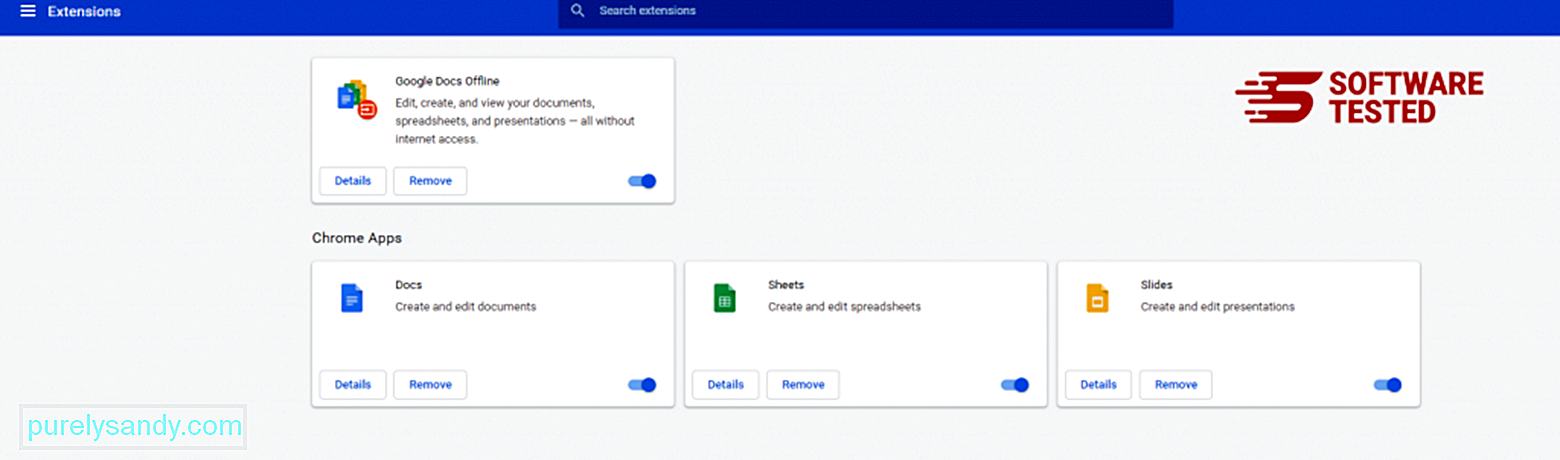 년
년
Chrome의 메뉴 아이콘을 클릭하고 설정 을 선택합니다. 시작할 때 를 클릭 한 다음 특정 페이지 또는 페이지 집합 열기 를 선택합니다. 새 페이지를 설정하거나 기존 페이지를 홈페이지로 사용할 수 있습니다. 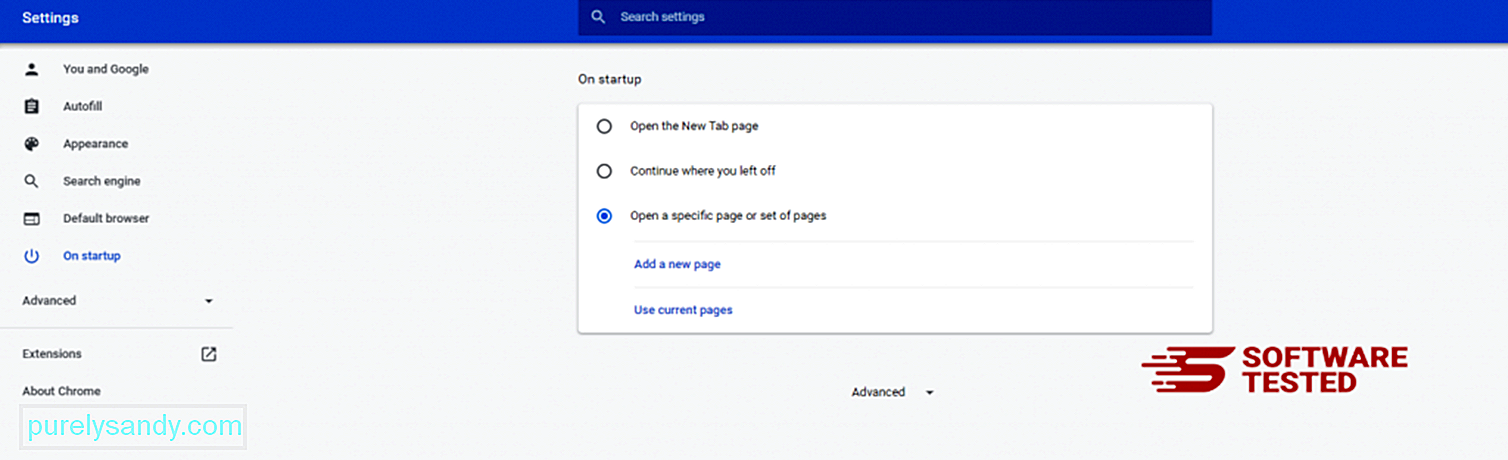
Google 크롬의 메뉴 아이콘으로 돌아가서 설정 & gt; 검색 엔진 을 클릭 한 다음 검색 엔진 관리 를 클릭합니다. Chrome에서 사용할 수있는 기본 검색 엔진 목록이 표시됩니다. 의심스러운 검색 엔진을 삭제하십시오. 검색 엔진 옆에있는 점 3 개 메뉴를 클릭하고 목록에서 제거를 클릭합니다. 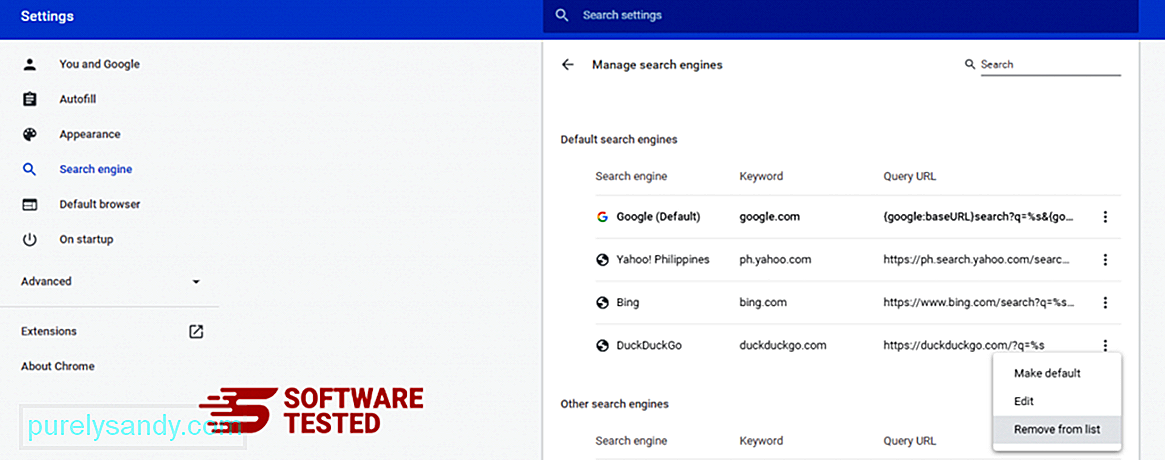
브라우저 오른쪽 상단에있는 메뉴 아이콘을 클릭하고 설정 을 선택합니다. 페이지 하단까지 아래로 스크롤 한 다음 재설정 및 정리에서 설정을 원래 기본값으로 복원 을 클릭합니다. 설정 재설정 버튼을 클릭하여 작업을 확인하십시오. 
이 단계는 시작 페이지, 새 탭, 검색 엔진, 고정 된 탭 및 확장 프로그램을 재설정합니다. 그러나 북마크, 브라우저 기록 및 저장된 비밀번호는 저장됩니다.
Mozilla Firefox에서 ShortcutTab Browser Hijacker를 삭제하는 방법다른 브라우저와 마찬가지로 멀웨어는 Mozilla Firefox의 설정을 변경하려고합니다. ShortcutTab Browser Hijacker의 모든 흔적을 제거하려면 이러한 변경 사항을 실행 취소해야합니다. Firefox에서 ShortcutTab Browser Hijacker를 완전히 삭제하려면 아래 단계를 따르세요.
1. 위험하거나 익숙하지 않은 확장 프로그램을 제거합니다.설치 한 기억이없는 낯선 확장 프로그램이 있는지 Firefox를 확인하세요. 이러한 확장 프로그램이 맬웨어에 의해 설치되었을 가능성이 큽니다. 이렇게하려면 Mozilla Firefox를 시작하고 오른쪽 상단의 메뉴 아이콘을 클릭 한 다음 부가 기능 & gt; 확장 프로그램 .
확장 프로그램 창에서 ShortcutTab Browser Hijacker 및 기타 의심스러운 플러그인을 선택합니다. 확장 프로그램 옆에있는 점 3 개 메뉴를 클릭 한 다음 제거 를 선택하여 확장 프로그램을 삭제합니다. 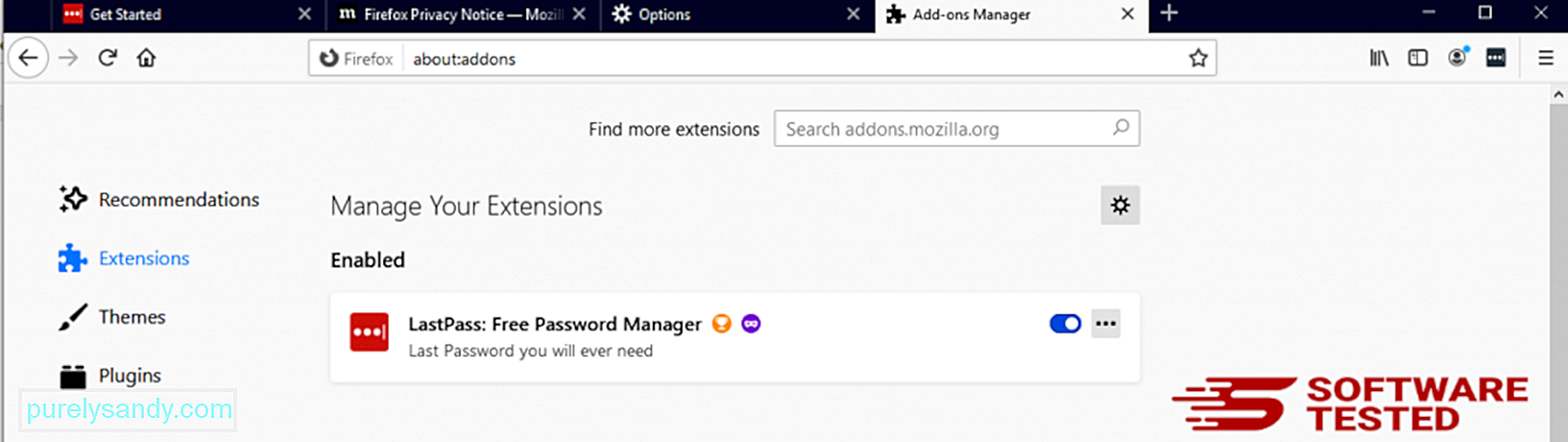
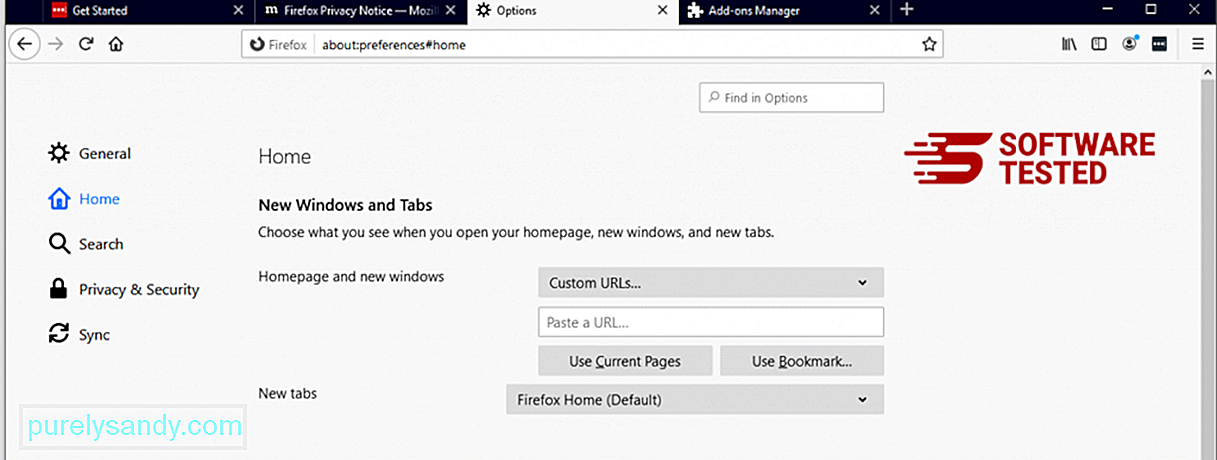
브라우저의 오른쪽 상단 모서리에있는 Firefox 메뉴를 클릭 한 다음 옵션 & gt; 일반. 악성 홈페이지를 삭제하고 선호하는 URL을 입력하십시오. 또는 복원 을 클릭하여 기본 홈페이지로 변경할 수 있습니다. 확인 을 클릭하여 새 설정을 저장합니다.
3. Mozilla Firefox를 재설정합니다. Firefox 메뉴로 이동 한 다음 물음표 (도움말)를 클릭합니다. 문제 해결 정보를 선택합니다. Firefox 새로 고침 버튼을 눌러 브라우저를 새로 시작하세요. 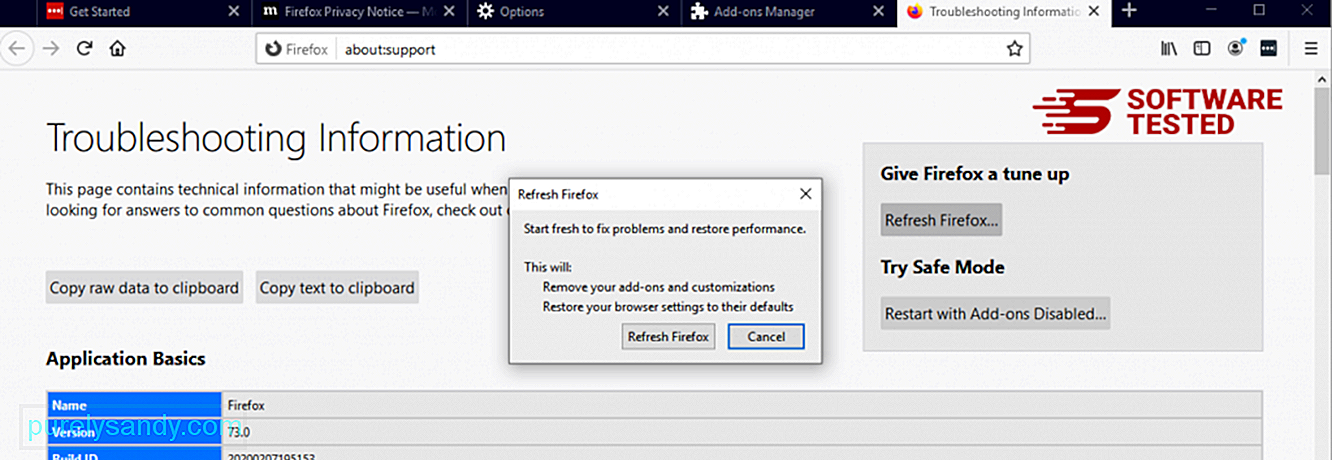
위 단계를 완료하면 ShortcutTab Browser Hijacker가 Mozilla Firefox 브라우저에서 완전히 사라집니다.
Internet Explorer에서 ShortcutTab Browser Hijacker를 제거하는 방법확인하려면 브라우저를 해킹 한 멀웨어가 완전히 사라지고 Internet Explorer에서 모든 무단 변경이 취소되었음을 확인하려면 아래 단계를 따르세요.
1. 위험한 추가 기능을 제거하십시오. 멀웨어가 브라우저를 탈취 할 때 명백한 징후 중 하나는 사용자 모르게 Internet Explorer에 갑자기 나타나는 추가 기능이나 도구 모음을 볼 때입니다. 이러한 부가 기능을 제거하려면 Internet Explorer 를 시작하고 브라우저 오른쪽 상단의 톱니 바퀴 아이콘을 클릭하여 메뉴를 연 다음 부가 기능 관리를 선택합니다. 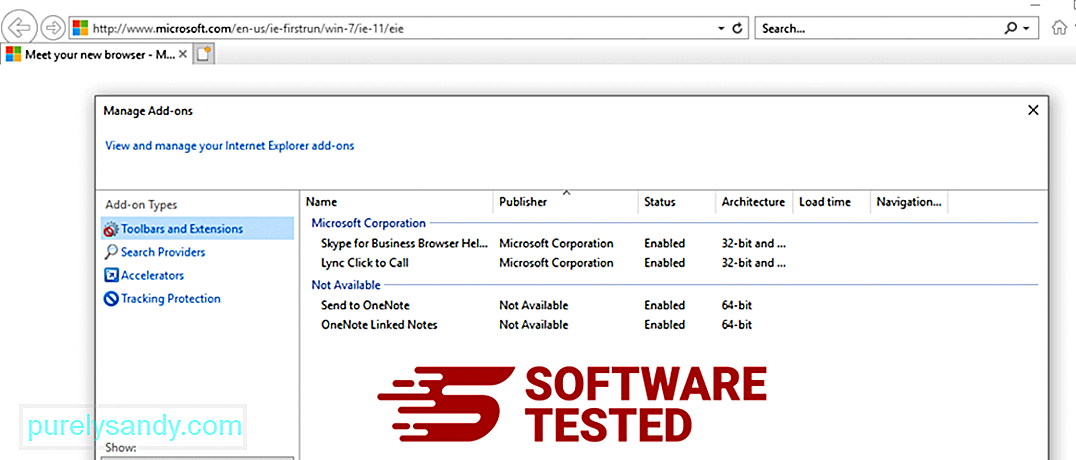
추가 기능 관리 창이 표시되면 (멀웨어 이름) 및 기타 의심스러운 플러그인 / 추가 기능을 찾습니다. 사용 안함 을 클릭하여 이러한 플러그인 / 부가 기능을 사용 중지 할 수 있습니다. 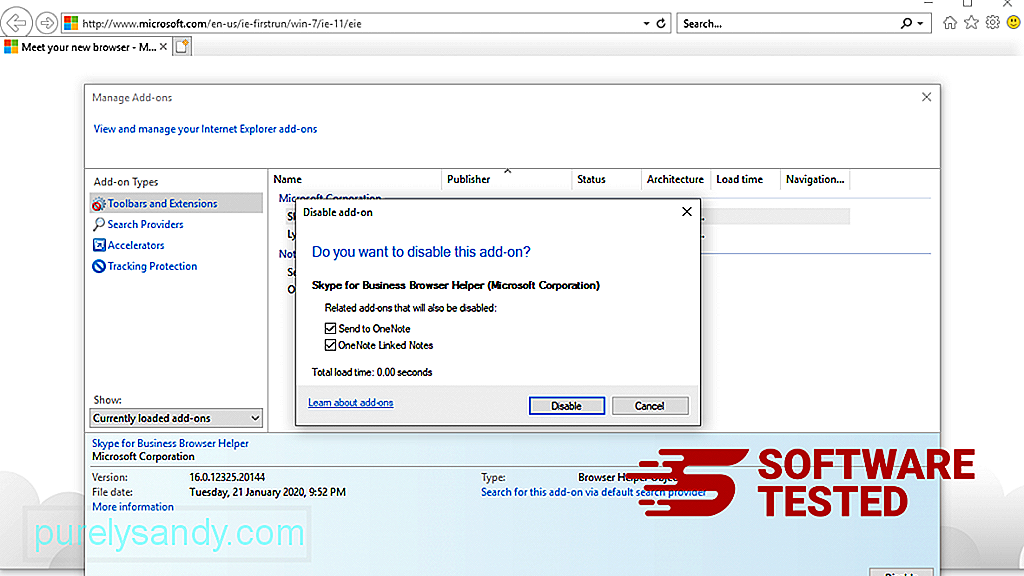
갑자기 다른 시작 페이지가 생기거나 기본 검색 엔진이 변경된 경우 Internet Explorer의 설정을 통해 다시 변경할 수 있습니다. 이렇게하려면 브라우저 오른쪽 상단에있는 톱니 바퀴 아이콘을 클릭 한 다음 인터넷 옵션 을 선택합니다. 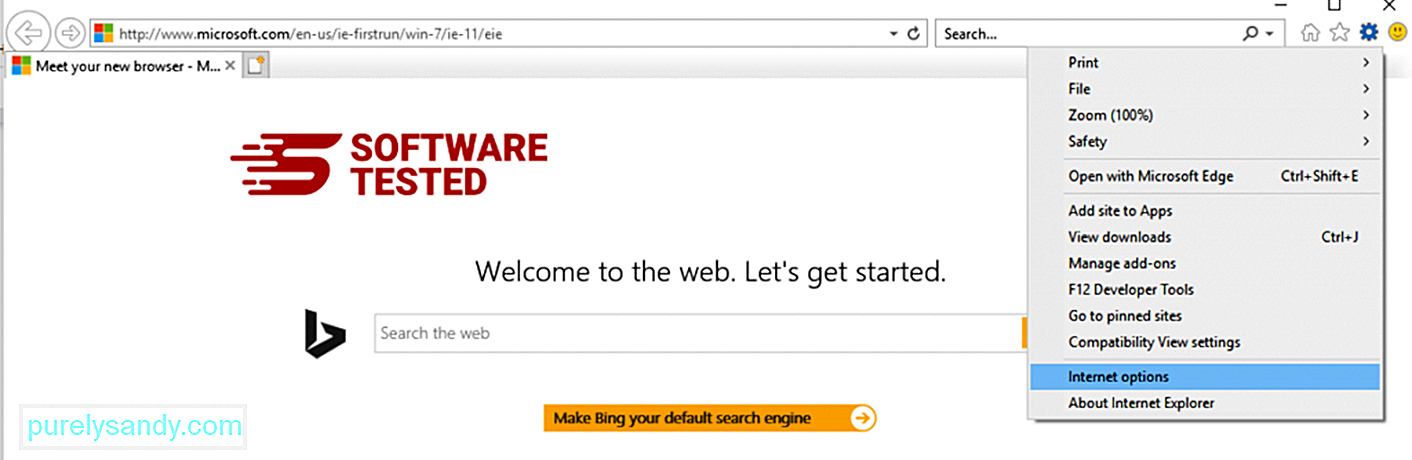
일반 탭에서 홈페이지 URL을 삭제하고 원하는 홈페이지를 입력하십시오. 새 설정을 저장하려면 적용 을 클릭하십시오. 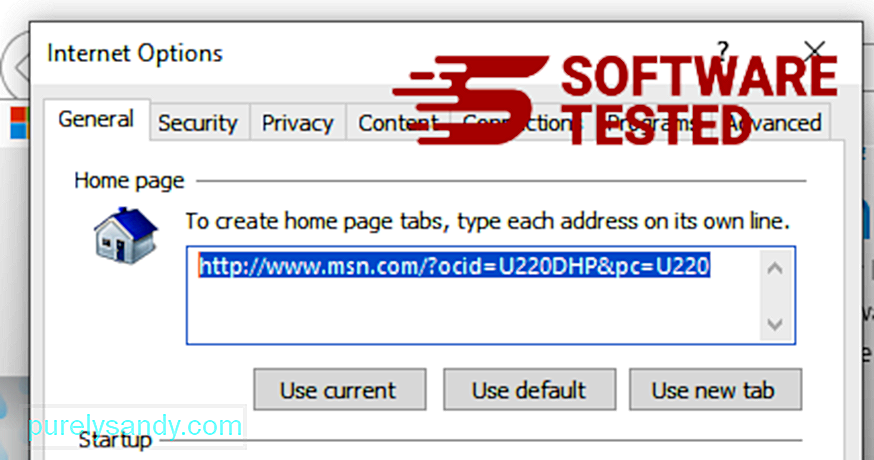
Internet Explorer 메뉴 (상단의 톱니 바퀴 아이콘)에서 인터넷 옵션 을 선택합니다. 고급 탭을 클릭 한 다음 재설정 을 선택합니다. 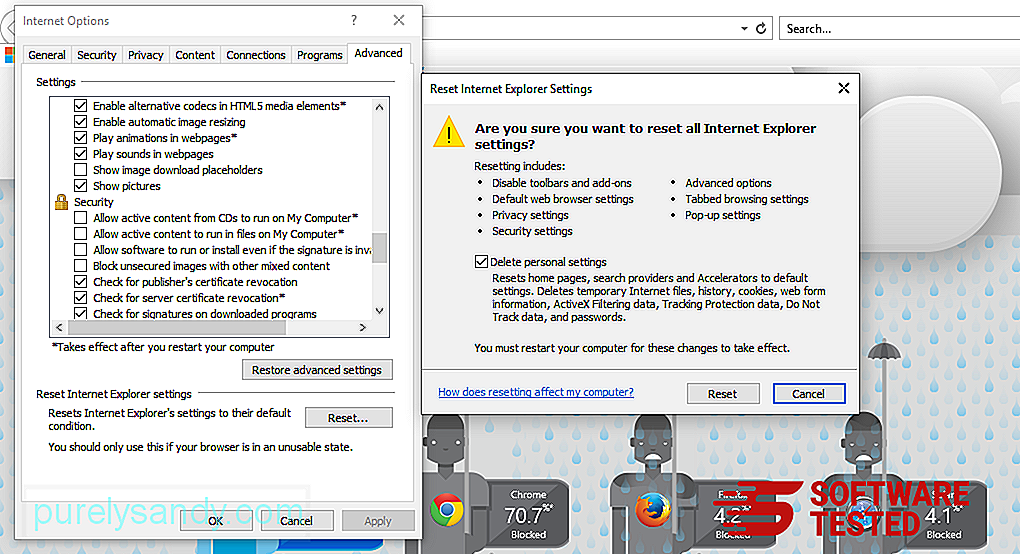
재설정 창에서 개인 설정 삭제 를 선택 취소하고 재설정 버튼을 다시 한 번 클릭하여 작업을 확인하십시오.
방법 Microsoft Edge에서 ShortcutTab Browser Hijacker 제거컴퓨터가 맬웨어에 감염된 것으로 의심되고 Microsoft Edge 브라우저가 영향을 받았다고 생각하는 경우 가장 좋은 방법은 브라우저를 재설정하는 것입니다.
컴퓨터에서 맬웨어의 모든 흔적을 완전히 제거하기 위해 Microsoft Edge 설정을 재설정하는 두 가지 방법이 있습니다. 자세한 내용은 아래 지침을 참조하십시오.
방법 1 : Edge 설정을 통한 재설정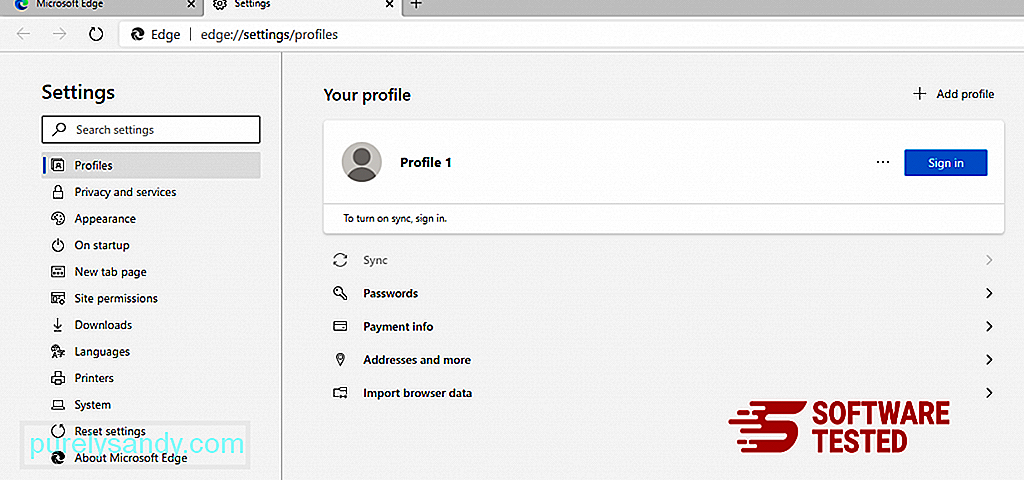
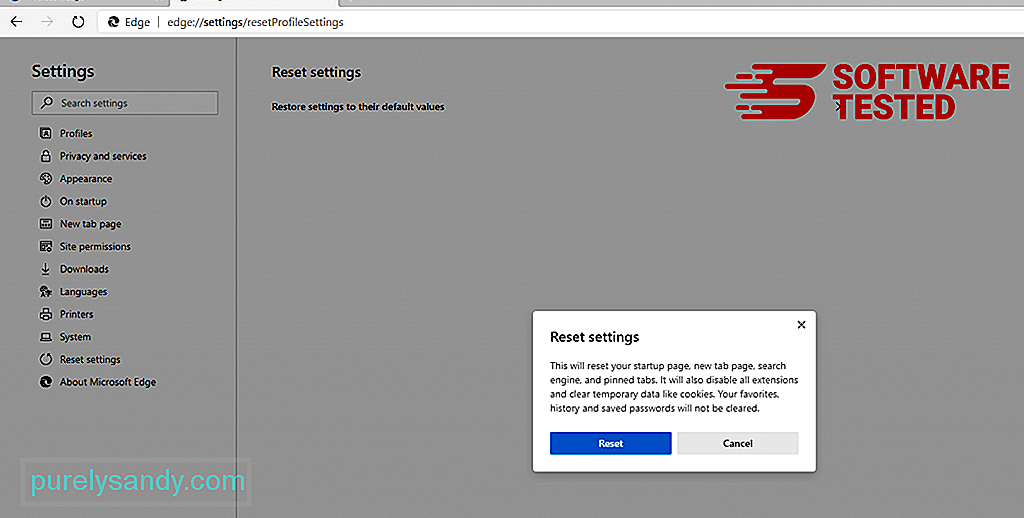
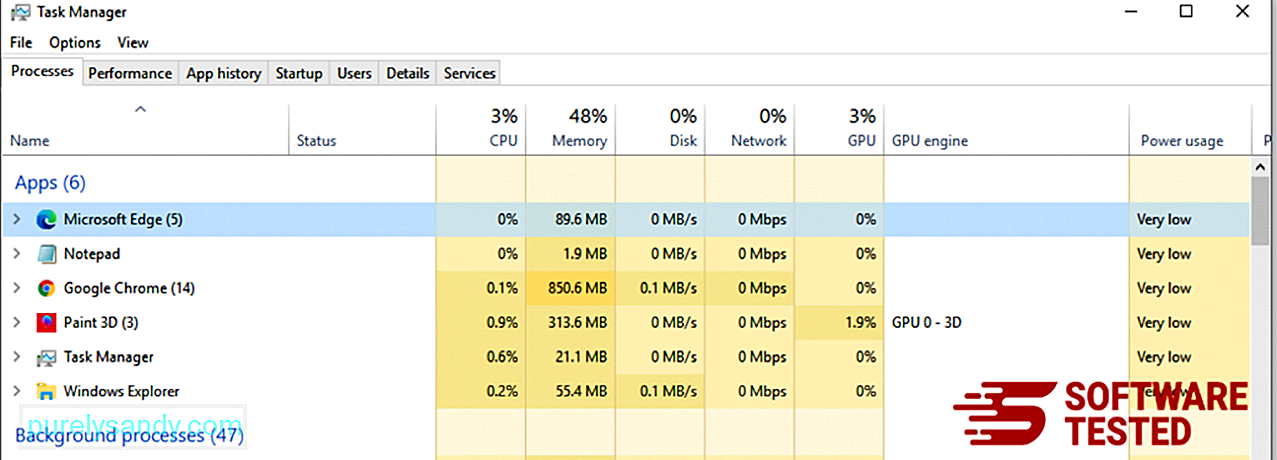
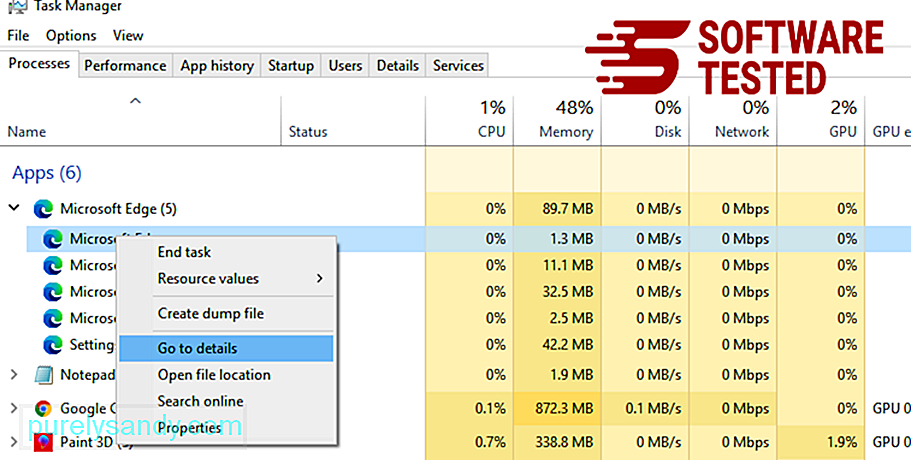
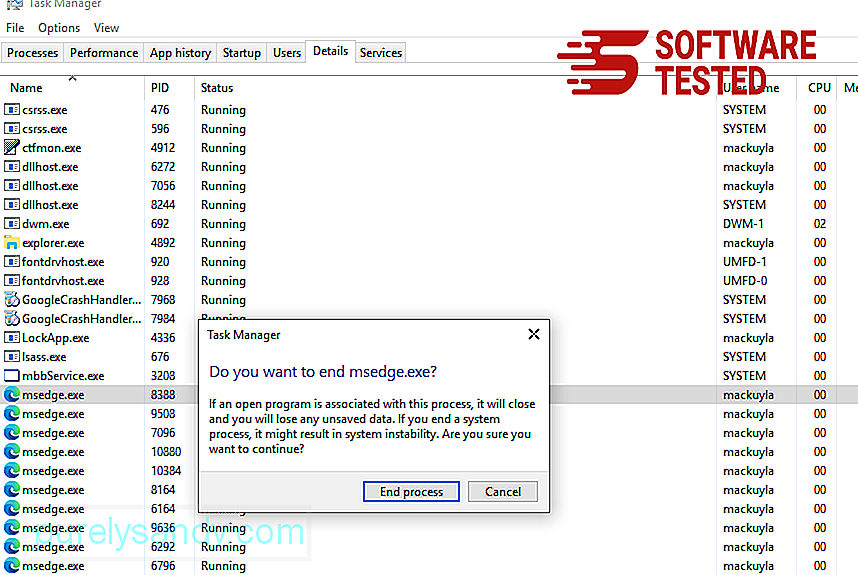
다른 방법 Microsoft Edge를 재설정하려면 명령을 사용하십시오. 이는 Microsoft Edge 앱이 계속 충돌하거나 전혀 열리지 않는 경우 매우 유용한 고급 방법입니다. 이 방법을 사용하기 전에 중요한 데이터를 백업하십시오.
이 작업을 수행하는 단계는 다음과 같습니다.
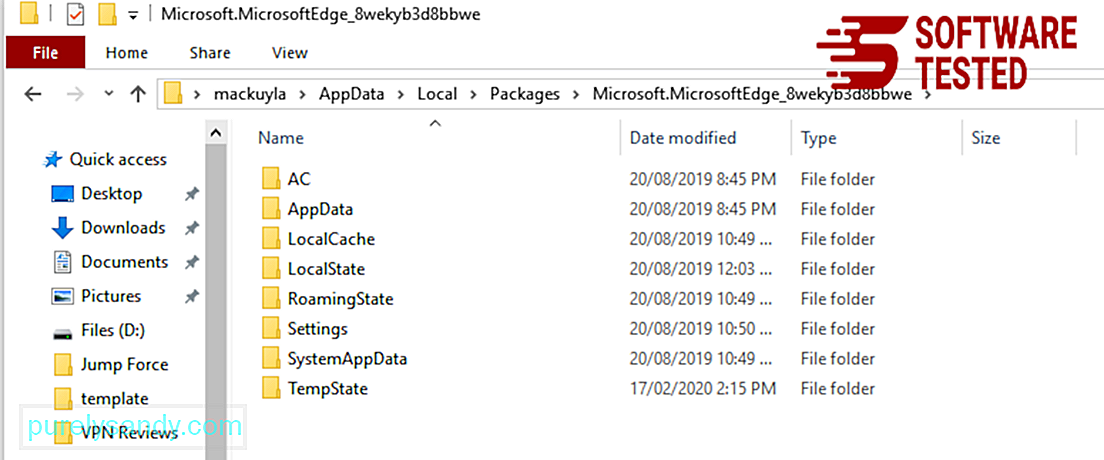
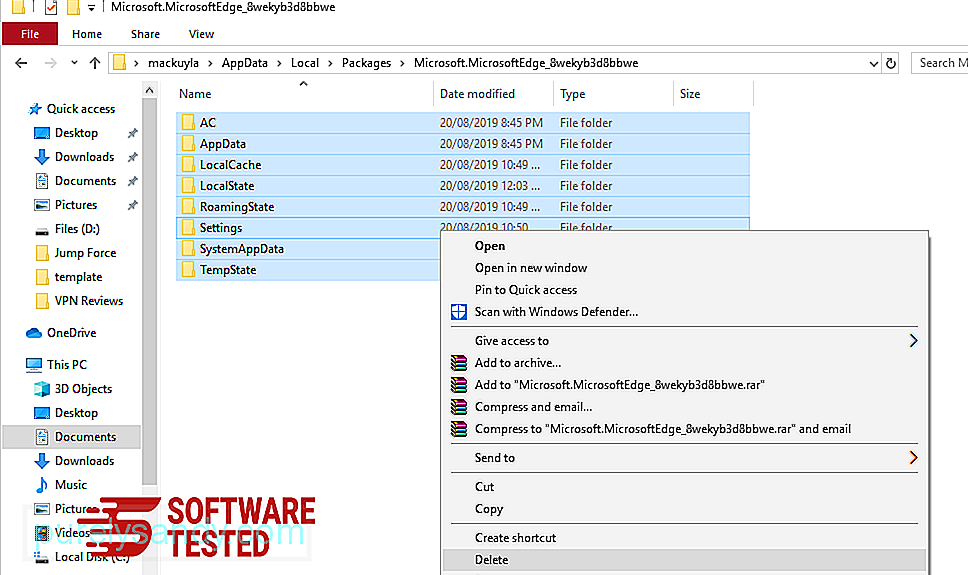
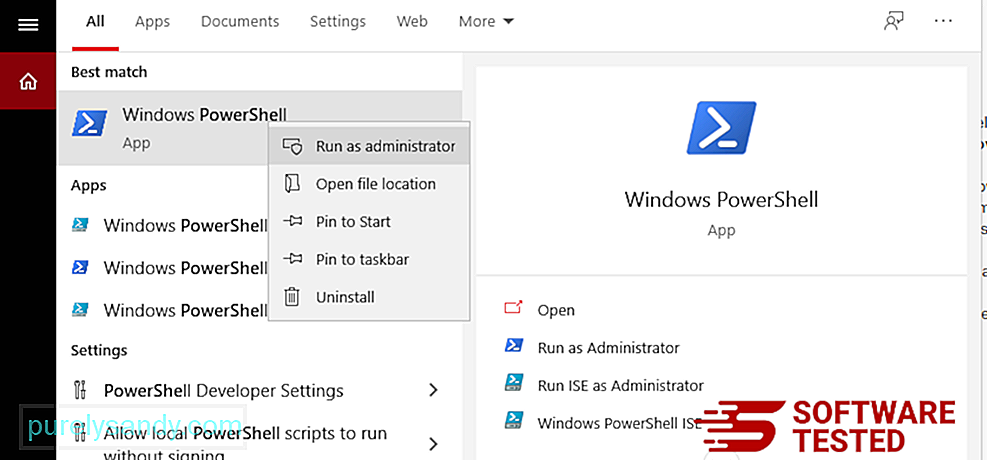
Get-AppXPackage -AllUsers -Name Microsoft.MicrosoftEdge | Foreach {Add-AppxPackage -DisableDevelopmentMode -Register $ ($ _. InstallLocation) \ AppXManifest.xml -Verbose} 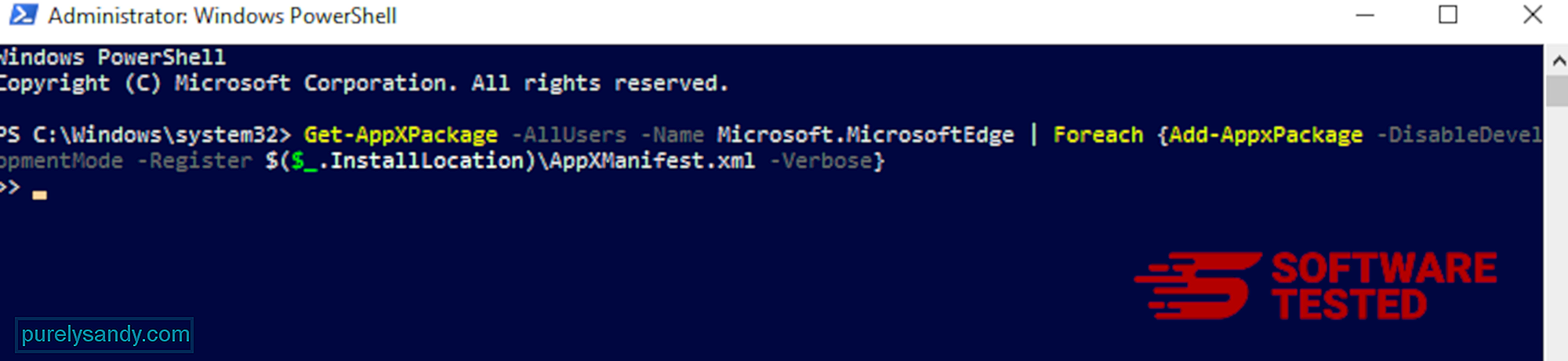
컴퓨터의 브라우저는 설정 변경, 새 확장 프로그램 추가, 기본 검색 엔진 변경 등 멀웨어의 주요 대상 중 하나입니다. 따라서 Safari가 ShortcutTab Browser Hijacker에 감염된 것으로 의심되는 경우 취할 수있는 조치는 다음과 같습니다.
1. 의심스러운 확장 프로그램 삭제 Safari 웹 브라우저를 실행하고 상단 메뉴에서 Safari 를 클릭합니다. 드롭 다운 메뉴에서 환경 설정 을 클릭합니다. 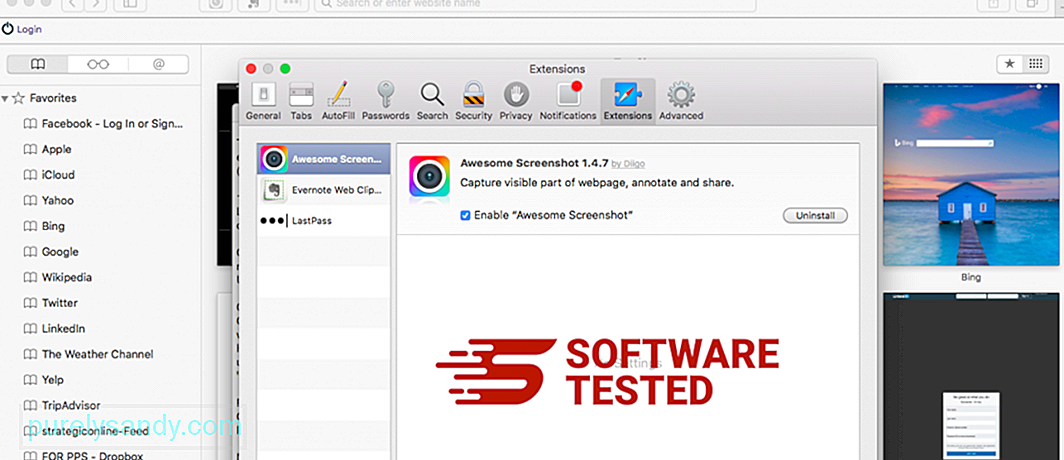
상단의 확장 프로그램 탭을 클릭 한 다음 왼쪽 메뉴에서 현재 설치된 확장 프로그램 목록을 확인하십시오. ShortcutTab Browser Hijacker 또는 설치 한 기억이없는 기타 확장 프로그램을 찾습니다. 확장 프로그램을 제거하려면 제거 버튼을 클릭합니다. 의심되는 모든 악성 확장 프로그램에 대해이 작업을 수행합니다.
2. 홈페이지 변경 사항 되돌리기Safari를 열고 Safari & gt; 환경 설정. 일반 을 클릭합니다. 홈페이지 입력란을 확인하고 수정되었는지 확인하십시오. ShortcutTab Browser Hijacker에 의해 홈페이지가 변경된 경우 URL을 삭제하고 사용하려는 홈페이지를 입력하십시오. 웹 페이지 주소 앞에 http : //를 포함해야합니다.
3. Safari 재설정 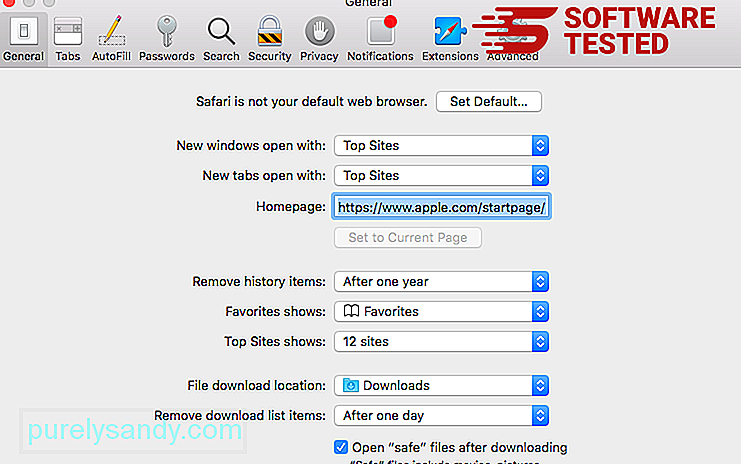
Safari 앱을 열고 화면 왼쪽 상단의 메뉴에서 Safari 를 클릭하십시오. Safari 재설정 을 클릭합니다. 재설정 할 요소를 선택할 수있는 대화 상자 창이 열립니다. 그런 다음 재설정 버튼을 클릭하여 작업을 완료하십시오.
결론대부분의 사람들은 실수로 ShortcutTab을 설치합니다. 대부분의 경우기만은 사용자가 모르게 스폰서 앱을 설치하도록 만드는 데 사용됩니다. 다행히 Google Chrome 및 Mozilla Firefox와 같은 최신 웹 브라우저는 사용자에게 이러한 위협에 대해 경고하여 브라우저 도용의 결과를 피할 수 있도록합니다.
YouTube 비디오: ShortcutTab 브라우저 납치범
09, 2025

